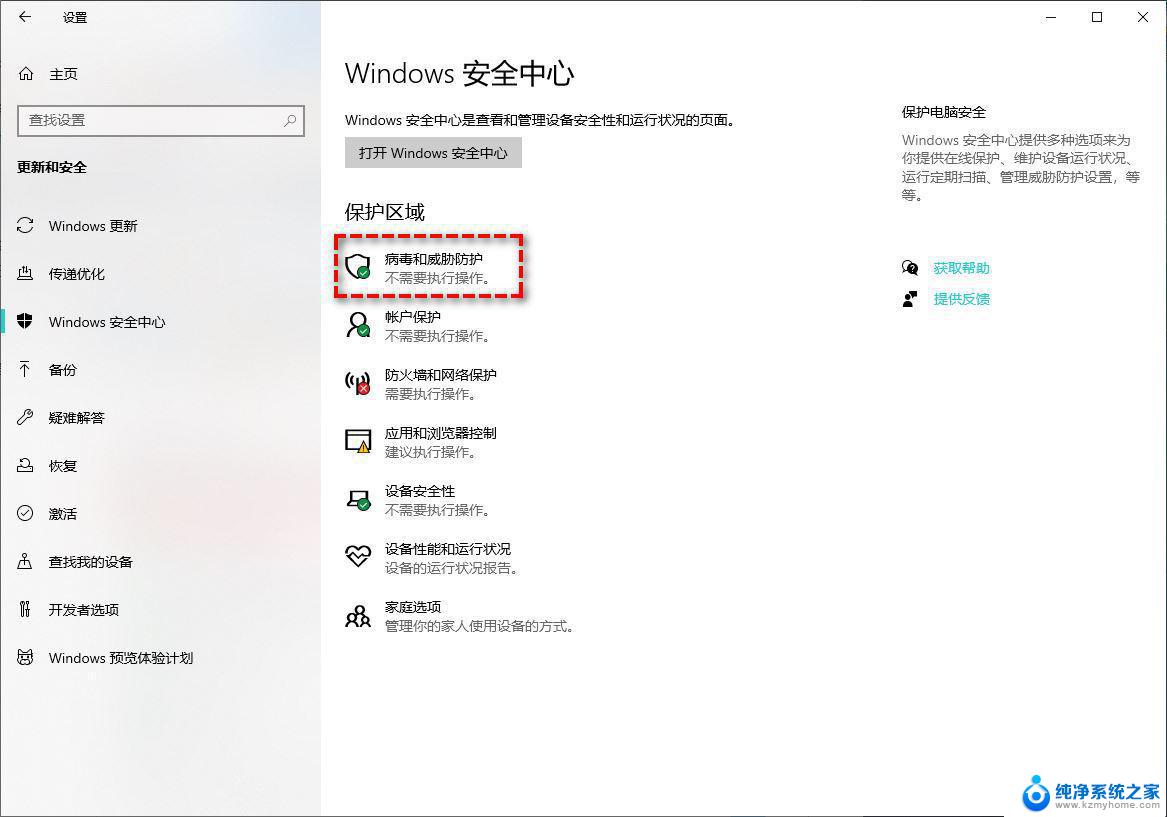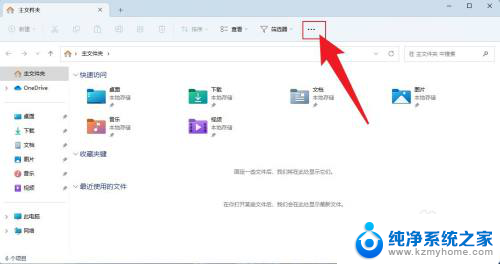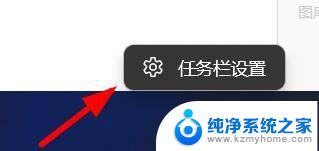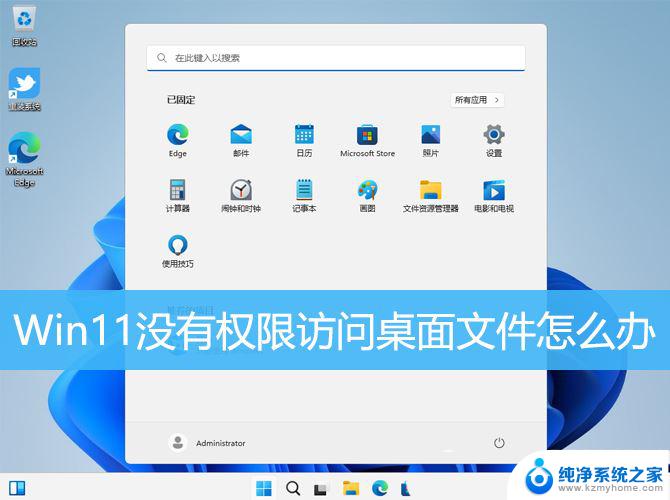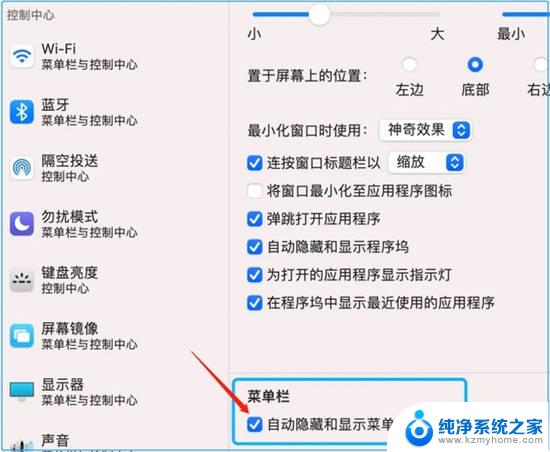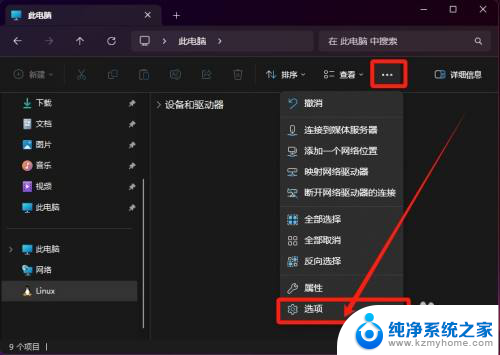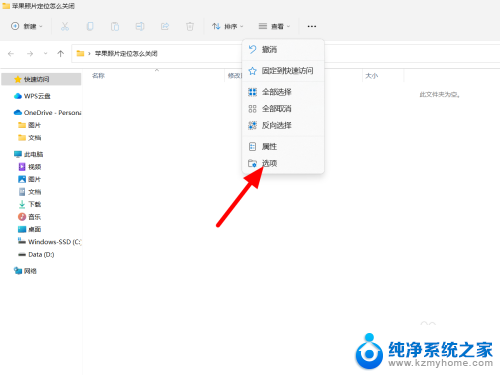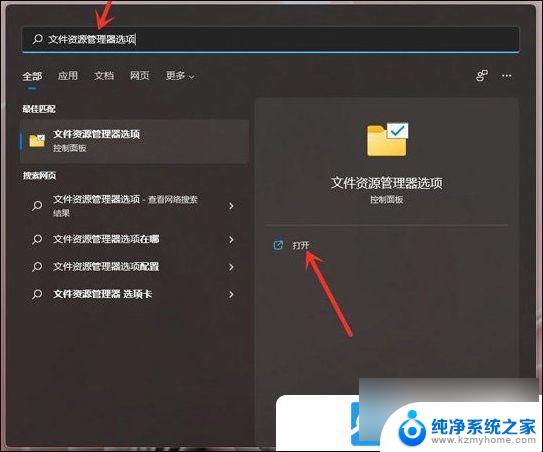win11隐藏文件无法显示 win11怎么显示隐藏文件夹
更新时间:2024-10-29 09:52:21作者:jiang
Win11系统默认情况下隐藏了部分文件夹,导致用户无法直接查看这些文件夹,如果想要显示隐藏的文件夹,可以通过简单的操作来实现。接下来我们就来介绍一下在Win11系统中如何显示隐藏文件夹的方法。
操作方法:
1.打开我的电脑,也就是资源管理器。或者任意一个文件夹。

2.点击查看
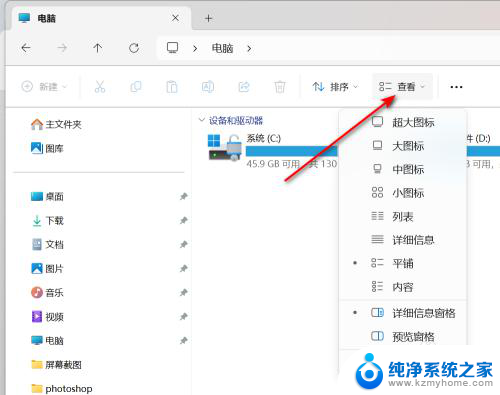
3.鼠标悬停在“显示”菜单上,会显示一个下拉菜单。
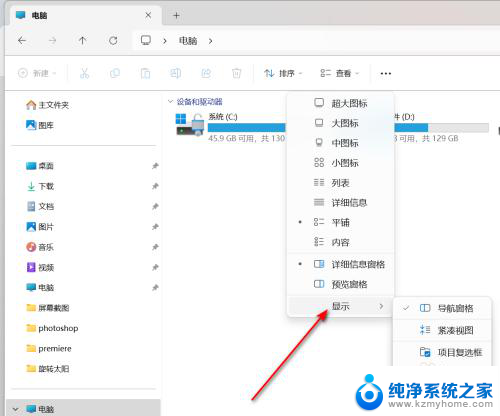
4.点击“隐藏的项目”菜单,这样隐藏的文件就显示出来了。
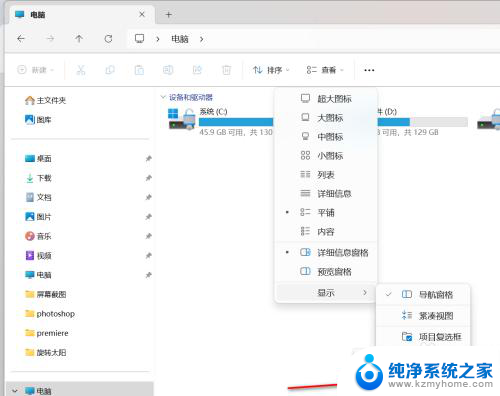
5.隐藏文件显示后的效果。
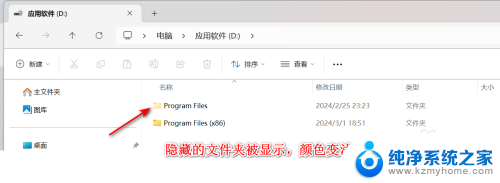
以上就是win11隐藏文件无法显示的全部内容,还有不清楚的用户就可以参考一下小编的步骤进行操作,希望能够对大家有所帮助。